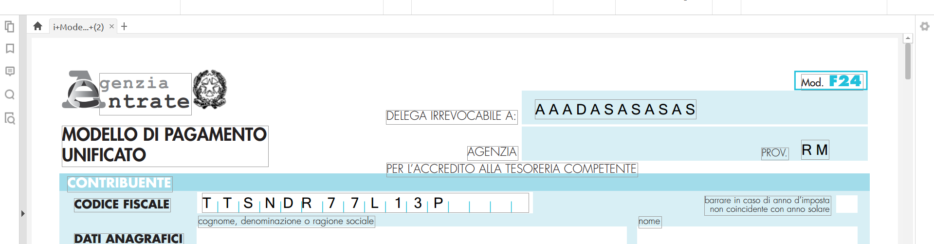
Il modello F24 è il documento che consente ai contribuenti titolari di partita Iva e ai privati di versare all’Agenzia delle Entrate ogni tipo di tributo, sostituto d’imposte, contributi e premi. In questo articolo vedremo come compilare, modificare, stampare e salvare un MODELLO F24 in PDF direttamente sul tuo computer Windows o Mac. Ci sono diversi metodi per fare tale operazione, qui di seguito ne approfondiamo qualcuno.
Modo 1. Modificare, Compilare e Stampare F24 con PDFEleement
PDFElement è uno dei migliori programmi progettati per modificare e gestire qualsiasi tipo di documento PDF. Nel caso del modello F24, la prima cosa da fare è scaricarlo in formato PDF dal sito ufficiale dell’agenzia dell’entrate
Poi scarica e installa PDFelement sul tuo computer (Windows o Mac):
Ecco la schermata iniziale del programma:
Clicca in basso a sinistra su APRI per selezionare e importare il modello F24 nel programma. Una volta caricato e visualizzato nel programma dovrai cliccare in alto sul tasto MODIFICA e posizionarti col mouse sulle righe in cui inserire tutte le informazioni:
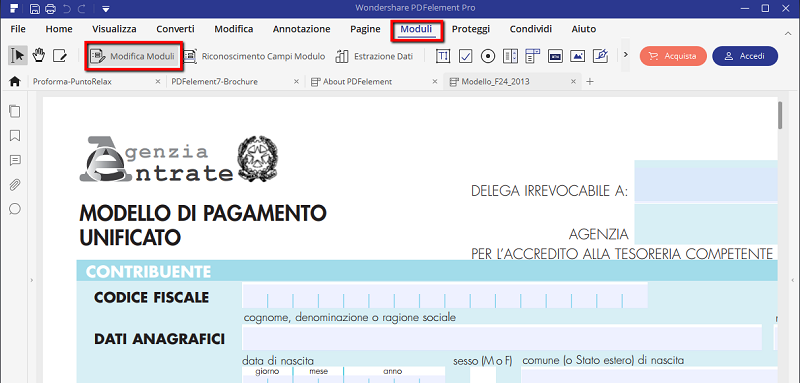
Fai in modo che ogni i caratteri e i numeri vengano scritti nelle corrispondenti celle (tra un carattere e il successivo ti basterà inserire uno spazio).
Dopo aver compilato tutti i campi non dovrai far altro che cliccare in alto su File –> Salva con Nome e salvare il PDF sul computer.
Potrai anche stamparlo cliccando in alto a sinistra sull’icona con l’immagine della stampante.
Modo 2. Utilizzare modello F24 PDF compilabile
Una soluzione alternativa è quella di scaricare il modello F24 in formato PDF “compilabile”. Puoi scaricarlo da questo link.
Una volta scaricato potrai aprirlo con un qualsiasi PDF viewer e scrivere nei vari campi. Infine potrai salvarlo.
La cosa non positiva di questo metodo è che il PDF salvato avrà ancora i campi compilabili e modificabili quindi chiunque potrebbe alterare le informazioni inserite. Per evitare ciò potresti utilizzare il programma PDFelement già visto nella soluzione precedente. Una volta aperto il PDF con PDFelement potrai infatti convertirlo in “Immagini”: ogni pagina del PDF verrà trasformata in una vera e propria immagine

Dopo aver convertito il PDF in immagini, non dovrai far altro che aprire nuovamente PDFelement e dalla schermata iniziale cliccare sul riquadro “Unisci PDF“. Ti verrà chiesto di selezionare i file da unire per creare un unico file PDF in uscita. Nel nostro caso dovremo importare le immagini prima create e infine salvare il tutto in PDF. Il modello F24 così ottenuto non sarà più modificabile o compilabile.
Modo 3. Compilare e salvare Modello F24 online
Ci sono anche servizi “web-based” che consentono di compilare un modello F24 direttamente online e di procedere poi al salvataggio in PDF sul tuo computer. Uno di questi servizi ad esempio è disponibile in questa pagina.
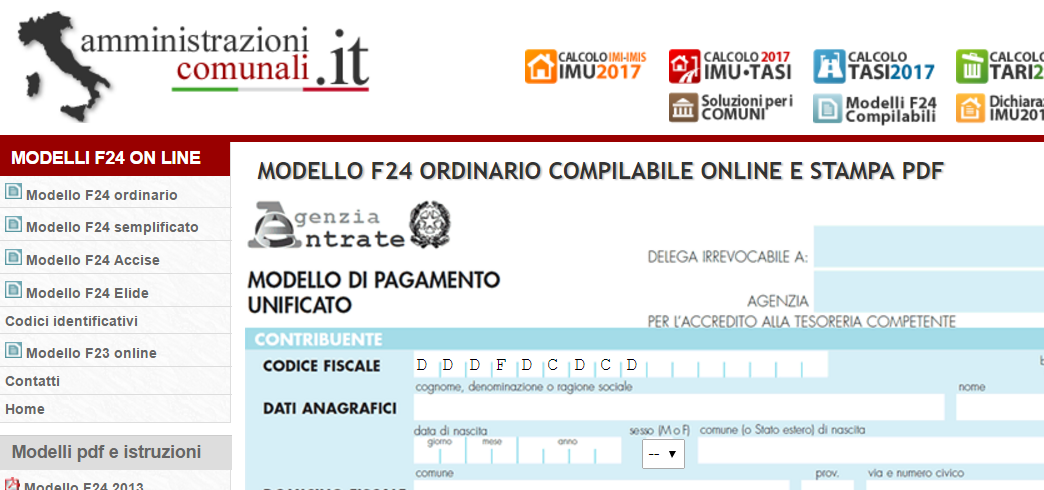
Il vantaggio di questo metodo è che è facile e veloce da usare e non richiede l’installazione di alcun programma.
Lo svantaggio è che le informazioni vengono inviate tramite internet e quindi potrebbero esserci un rischio sicurezza e privacy.

GloboSoft è una software house italiana che progetta e sviluppa software per la gestione dei file multimediali, dispositivi mobili e per la comunicazione digitale su diverse piattaforme.
Da oltre 10 anni il team di GloboSoft aggiorna il blog Softstore.it focalizzandosi sulla recensione dei migliori software per PC e Mac in ambito video, audio, phone manager e recupero dati.



